Rychlý tip: Jak zobrazit historii nákupů na Google Play

Zobrazte naši historii nákupů na Google Play podle těchto jednoduchých kroků vhodných pro začátečníky, abyste měli kontrolu nad svými výdaji na aplikace.
Na Google Play je tolik skvělých aplikací, na které se určitě musíte předplatit. Po nějaké době se tento seznam rozroste a budete muset spravovat svá předplatná Google Play na Androidu nebo počítači a možná budete muset odstranit některé aplikace. Mohou být aplikace, u kterých budete chtít zrušit předplatné, protože je možná nebudete používat tak často, jak jste si mysleli. Dobrou zprávou je, že zrušení předplatného je rychlé a snadné. Pokud se někdy rozmyslíte, můžete se vždy znovu přihlásit. Pokračujte ve čtení, abyste zjistili, jaké kroky je třeba následovat, abyste zrušili svá předplatná pomocí svého zařízení Android a počítače.
Obsah
Jak spravovat předplatné Google Play na Androidu: Zrušení
Přihlásili jste se k aplikaci, protože nabízela dobré funkce, ale po nějaké době už to, co potřebujete, není. Dobrou zprávou je, že Google Play ztěžuje zrušení vašich předplatných na snadné a rychlé. Můžete zrušit na svém zařízení Android tím, že otevřete Google Play a klepnete na svou profilovou fotku. Vyberte Platby a předplatná, pak Předplatná.
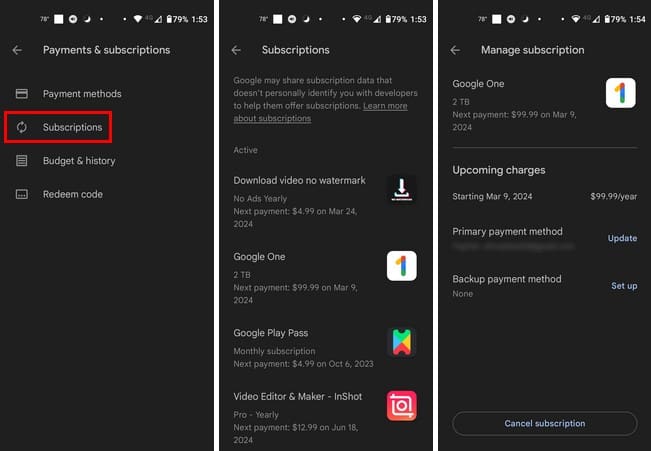
Uvidíte seznam všech svých aktuálních předplatných v sekci Aktivní. Pokud přejedete touto sekcí, uvidíte zrušená předplatná. Abyste zrušili předplatné, klepněte na aplikaci, a tlačítko Zrušit bude na spodní části. Google vám ukáže seznam důvodů, proč zrušujete, vyberte jeden a pokračujte. Potvrďte své zrušení, a máte hotovo. Pokud máte stále nějaký čas na svém předplatném, můžete si užít prémiové funkce aplikace až do data obnovení.
Jak spravovat předplatné Google Play z počítače
Předplatná Google Play můžete také spravovat z počítače, pokud je to pohodlnější. Budete muset přejít na web Google Play a přihlásit se do účtu, který má předplatná, která chcete zrušit.
Klepněte na svou profilovou fotku a vyberte záložku Předplatná. Všechna předplatná budou rozdělena do dvou sekcí; Aktivní a Zrušená. Klepněte na Možnost spravovat pro více informací, jako je, kdy vás znovu zpoplatní, vaše hlavní metoda, vaše záložní platební metoda a možnost zrušit.
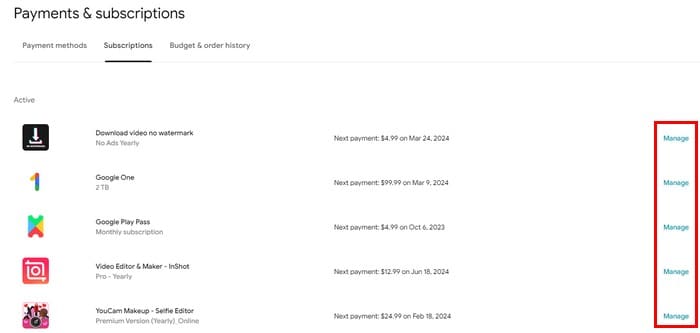
Pro zrušení klepněte na možnost Zrušit předplatné a vyberte, proč zrušujete. Potvrďte své zrušení a vaše předplatné je pryč. Pokud si nemůžete vzpomenout na obnovu svého předplatného, můžete následovat stejné kroky, abyste to zjistili.
Další čtení
Pokud jde o předplatná, pokud chcete vědět, jak nakonfigurovat kdo může kupovat placená předplatná pro vaše pracovní prostředí ve Slacku, zde jsou kroky, které je třeba následovat. Nebo, pokud hledáte konkrétní téma, pamatujte, že můžete také použít vyhledávací lištu nahoře.
Závěr
Vždy bude aplikace, na kterou se budete chtít přihlásit, protože má užitečné funkce, které potřebujete. Ale tím, že kontrolujete tato předplatná, neplýtváte penězi na předplatná, která už nepotřebujete a zapomněli jste je zrušit. Kroky v této příručce jsou užitečné k tomu, abyste věděli, jak zrušit nežádoucí předplatná, aktualizovat své platební informace a vědět, kdy je datum další obnovy. Takto můžete přidat datum do svého kalendáře a připomínku, abyste zrušili před tím, než dojde k poplatku.
Zobrazte naši historii nákupů na Google Play podle těchto jednoduchých kroků vhodných pro začátečníky, abyste měli kontrolu nad svými výdaji na aplikace.
vymazat historii stahování aplikací na Google Play pro nový začátek. Zde jsou základní kroky, které lze sledovat.
Na Google Play je mnoho skvělých aplikací, na které se určitě musíte předplatit. Po nějaké době se tento seznam rozroste a budete muset spravovat svá předplatná Google Play.
Jak přidat aplikace z jiného účtu Google do zařízení Android.
Zkontrolujte aplikace zakoupené na Google Play pomocí zařízení Android nebo počítače. Proces trvá méně než minutu.
Pro uživatele Androidu je obchod Google Play na jednom místě, kde najdete vše, co bychom kdy mohli potřebovat – od užitečných aplikací až po zcela zbytečné způsoby, jak projít
Jakmile vyzkoušíte tmavý režim, je velmi nepravděpodobné, že se vrátíte ke světlému tématu. S tmavým režimem snížíte únavu očí a vypadá to mnohem lépe. The
Několik kroků, které vám pomohou s chybami při stahování neúspěšných při pokusu o stažení aplikace pomocí Google Play.
Přečtěte si, jak vložit svou hudební knihovnu do prostředí Google Play.
Opravte chybu 963 při stahování aplikací pomocí Google Play.
Podívejte se, jakými způsoby můžete zkusit nakupovat aplikace z jiné země a nepřijít o své peníze. Zde je návod, jak obejít omezení Google Play.
Pryč jsou doby, alespoň z velké části, kdy byste za aplikaci zaplatili jednou a už se o ni nemuseli starat. Mnoho aplikací se přepnulo
Přečtěte si, jak získat vrácení peněz za nákupy v aplikaci Google Play.
Bavte se hraním základní, ale zábavné offline hry na Google Play. Podívejte se, jak získat přístup ke hře s horkovzdušným balónem.
Pokud jde o ochranu citlivých dat na zařízení Android, nikdy nemůžete být příliš opatrní. Protože Google vám chce pomoci udržet vaše zařízení Android
Zde je to, co potřebujete vědět, abyste mohli spravovat své předplatné Google Play. Zde je návod, jak obnovit předplatné pro jakoukoli aplikaci.
Pomocí těchto kroků si můžete kdykoli znovu stáhnout aplikace pro Android, které jste zakoupili na Google Play.
Zjistěte, jak se zbavit toho, že se Google Play zasekne při stahování čekající na vyřízení a nepovolíte aktualizaci žádné aplikace.
Pokud vám chyba 192 brání ve stahování nových aplikací do zařízení Android, vymažte mezipaměť Obchodu Play a restartujte zařízení.
Objevte čtyři různé způsoby, jak uplatnit jakoukoli dárkovou kartu Google Play na jakémkoli zařízení. Zde je návod, jak účtovat poplatky z účtu Google.
Objevte význam **Tung Tung Tung Sahur**, jedinečného symbolu **Ramadánu**, který spojuje muslimské komunity po celém světě. Ponořte se do tradic a kulturního významu tohoto fenoménu.
Objevte fascinující cestu od tradičního bubnu Bedug k modernímu filmu Tung Tung Tung Sahur od Dee Company. Zjistěte, proč tento film může být přelomový!
Objevte, proč je **Tung Tung Tung Sahur** na TikToku tak populární. Je to vtipné, nebo děsivé? Podívejte se na analýzu tohoto virálního trendu a jeho přitažlivosti!
Objevte, jak meme Tung Tung Tung Sahur spolu s umělou inteligencí (AI) přetváří internetovou kulturu. Zjistěte, proč tento virální fenomén fascinuje miliony lidí po celém světě!
Zjistěte, jak TikTok proměnil píseň Tung Tung Tung Sahur v děsivý, ale vtipný trend. Prozkoumejte kreativitu komunity a dopad na sociální média!
Objevte fascinující spojení mezi **zvukem bedugu** a virálním **meme Tung Tung Tung**, které propojují kultury Indonésie a Malajsie. Ponořte se do historie a významu tohoto fenoménu.
Objevte **Hantu Tung Tung Tung Sahur 3D**, mobilní hru inspirovanou virálním meme. Zjistěte více o hře, jejích funkcích a proč si získala srdce hráčů po celém světě.
Objevte tajemství virálního meme Tung Tung Tung Sahur, které díky umělé inteligenci ovládlo Ramadán 2025. Ponořte se do příběhu tohoto fenoménu!
Objevte fascinující spojení tradičního **Ramadánu** a moderní internetové kultury **Brainrot** prostřednictvím fenoménu **Tung Tung Tung Sahur**. Ponořte se do jedinečného kulturního mixu!
Objevte fascinující příběh memu Tung Tung Tung Sahur, který se z TikToku stal globálním virálním hitem. Zjistěte, jak tento meme dobyl svět!

























